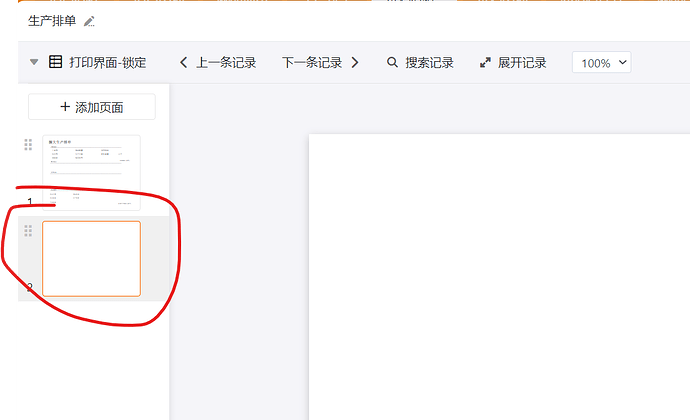表格链接:
预格式化文本在日常工作中,会出现这么一幕,我们用表格记录各种业务数据,然后复制数据到 Word 文件中,形成一份文件再进行打印。然而当数据有成千上百条时,我们就会发现不仅工作效率低下,并且出错率也高了。
SeaTable 中的“页面设计”插件,可以有效的解决上述问题,它可以灵活的设计页面模板,并与表中的记录进行连接,能快速的生成所需文件,并且可以一键打印某条记录的页面或打印自动生成的所有记录页面,也可以一键下载 PDF 文件。
本文将提供一些常见的模板,助力大家办公变得更加高效便捷,这几个常见模板可以复制对应的表格或者导出模板进行使用,具体路径可查看文章结尾说明。
接下来结合表格来简单介绍,包括以下模板
- 公章使用审批单
- 物资出货单
- 发票报销单
- 房屋租赁合同
分别来看。
「公章使用审批单」
由于公章的重要性,我们平时申请公章使用的时候需要进行申请并填写使用审批单,经过审核之后才能进行使用。根据用章的基本信息,我们先在 SeaTable 中建好对应的列,然后进入“页面设计”插件,新建一个或者多个,新建时需选择在表格的哪个子表上设置页面,以及选择页面大小选项、纵向还是横向。
设计好基础的页面之后,然后拖动表格字段到页面中,如这里的{日期}、{用章资料名称}、{用途}等等,拖入后,字段就会显示出对应的字段内容。这样公章使用审批单就完成了,可以将其重命名、复制、导出,导出的文件为 JSON 类型。可用于新建模板时直接导入。也可以进行打印,下载 PDF 文件。
以上介绍,演示如下:

「物资出货单」
公司对于发放日常的办公用品需要记录出入库数量做好统计库存,申领时填好物资出库单。我们建立【办公用品管理】表,表中有 4 个子表,分别是「库存表」、「入库表」、「出库表」、「出库单」。其中「出库表」记录了物品出库的具体信息,「出库单」记录了出货单情况,将「出库表」和「出库单」进行关联,在「出库单」中用链接公式 rollup 函数对出库物品金额进行汇总。
然后在“页面设计“插件中,设计好基础页面之后,拖动右侧的“出库表”(表格)字段到页面,然后隐藏掉不需要显示的内容,并对插入的表格进行调整,便完成了物资出货单页面的设计。
演示如下:
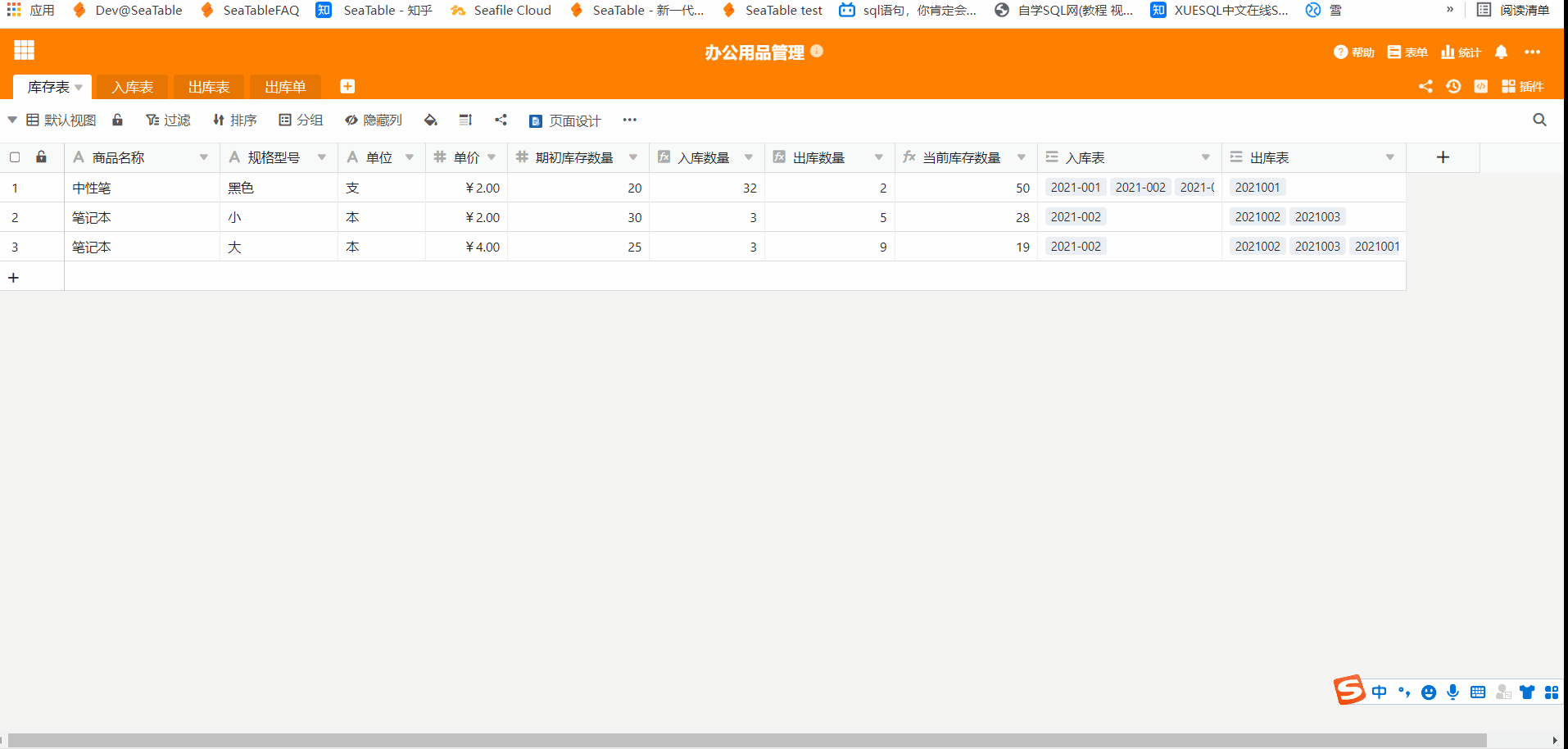
「发票报销单」
对于发票的报销,我们这边设计了发票报销单,结合表格来看。看到【发票报销汇总表】中有两个子表,分别是「发票报销汇总」以及「报销情况」。「发票报销汇总」子表中可以借助数据收集表或者收集视图来收集发票信息,「报销情况」子表记录发票的报销情况。
在“页面设计“插件中,设计好之后,依旧拖动右侧的“发票报销汇总”(表格)字段到页面,进行设置调整,便完成了。演示如下:
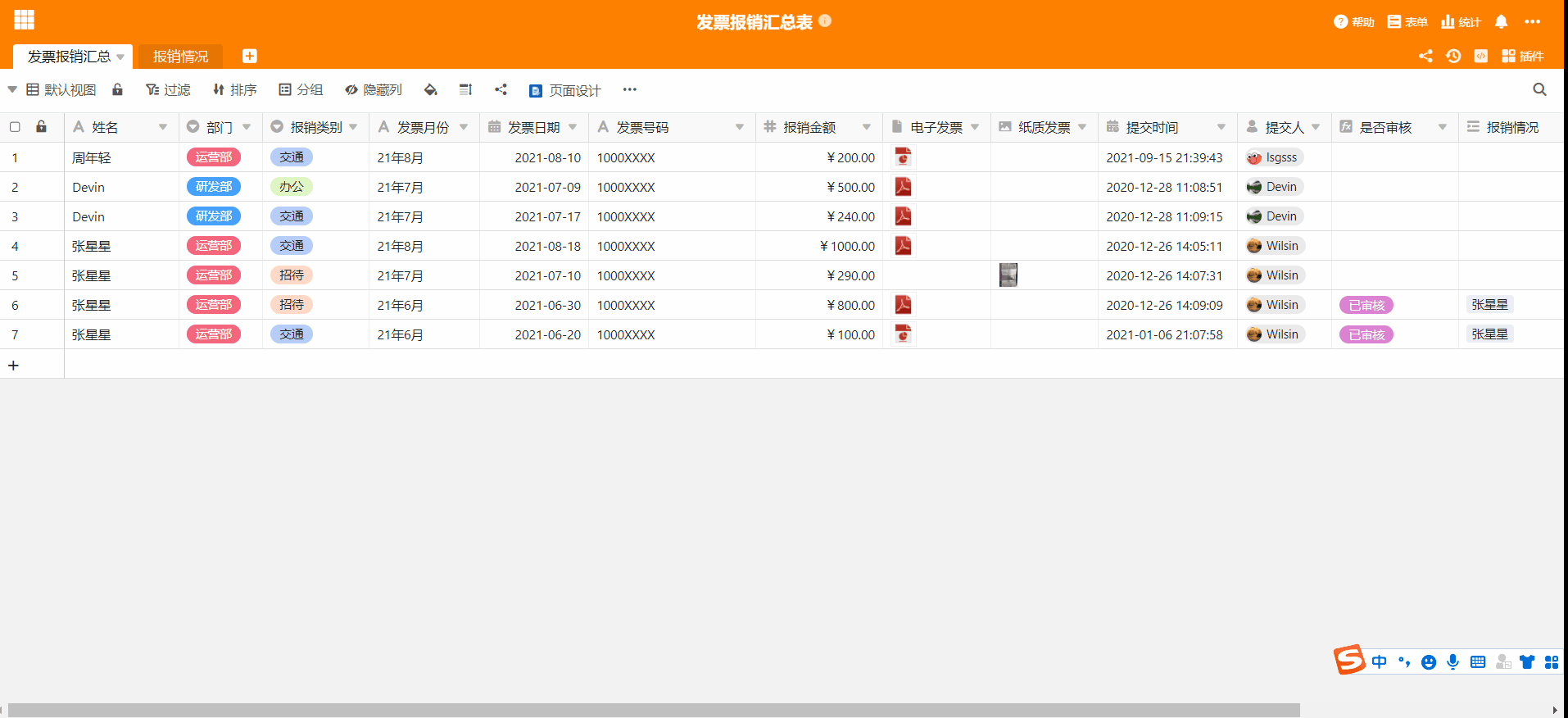
「房屋租赁合同」
根据【出租房屋管理表】,使用“页面设计”插件,从表中的记录自动生成房屋租赁合同。表中有「出租房屋」,「租房人信息」,「收租记录」三个子表,选择「出租房屋」子表进行设计页面,编辑好合同格式,用“静态文本”插入条款内容,拖动右侧表格字段到页面,这样就能选择表中租房记录自动生成房屋租赁合同了。演示如下:
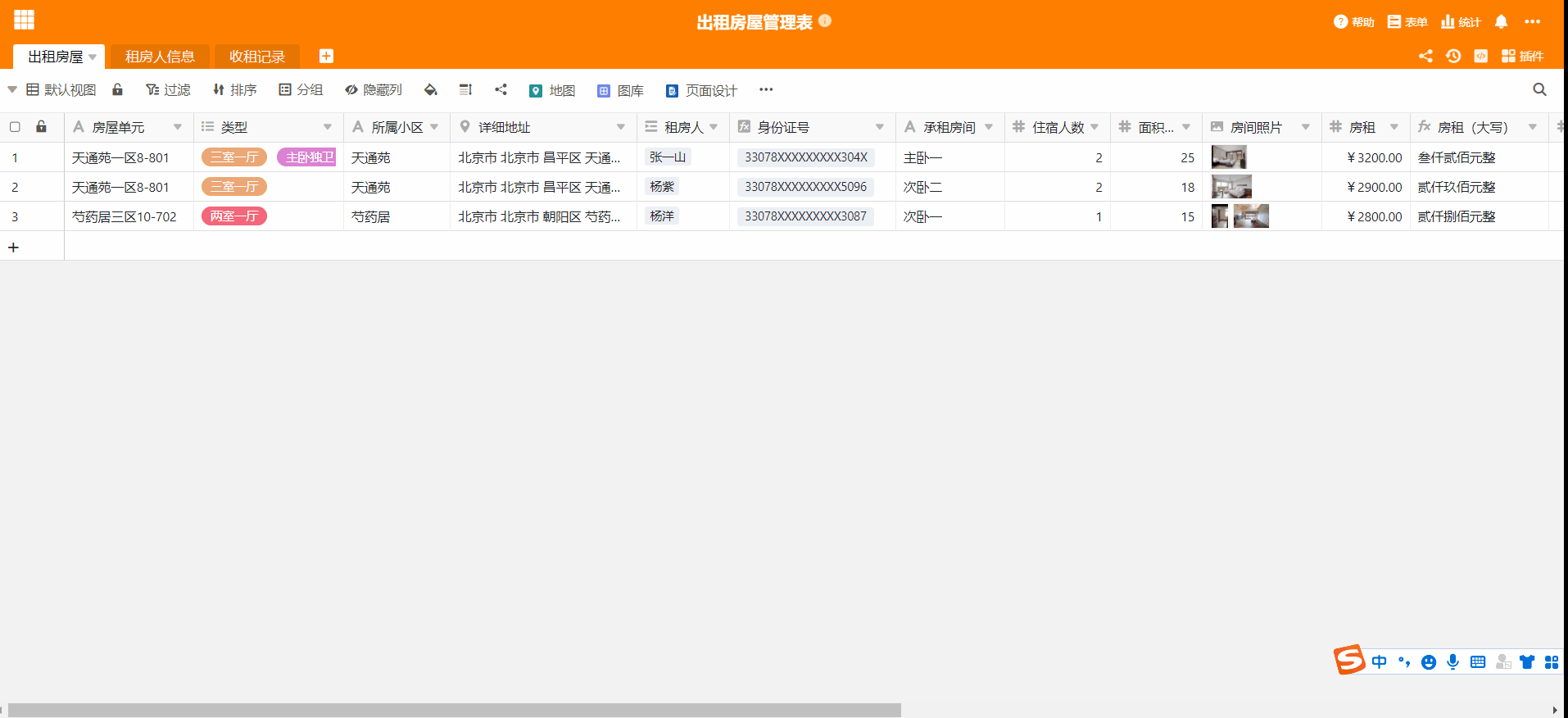
总结
这几个常见的模板作为公开资源,可到 SeaTable 官网论坛复制对应的表格进行使用模板或者可以导出模板后导入自己的表格中使用,并且可以根据自己的需求进行编辑修改,用“页面设计”插件灵活地自定义页面、从页面生成需要的文件,助力我们高效办公,实现办公自动化。